如何批量編輯多個視頻文件
在處理大量視頻素材時,一個個手動剪輯不僅耗時耗力,還容易出錯,Bandicut 2025 支持批量編輯功能,讓你可以一次性導(dǎo)入多個視頻文件,批量設(shè)置剪輯區(qū)間、格式和輸出選項,大大提升效率。
本教程將詳細講解如何使用 Bandicut 2025 的批量編輯功能,從文件導(dǎo)入到批量保存,帶你一步步完成高效的視頻剪輯操作。

1. 批量截取并拼接多個視頻文件
步驟 1:下載并安裝 Bandicut 最新版本,然后運行軟件。
步驟 2:點擊 [截取] 按鈕,一鍵選中要編輯的視頻文件,然后點擊 [打開] 按鈕。
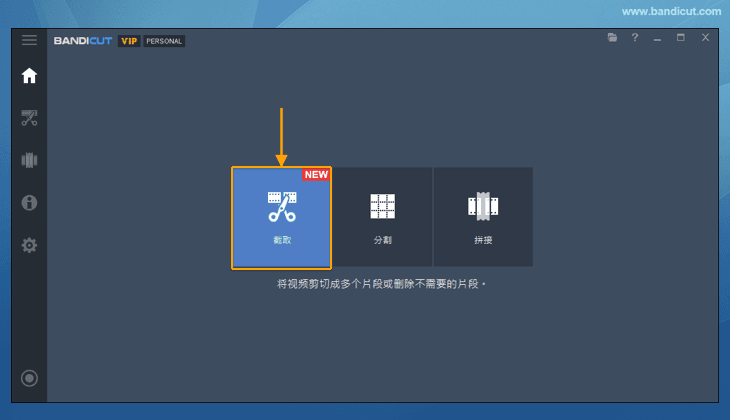
- 在編輯過程中,點擊 [+] 文件添加按鈕,也可以添加其他視頻文件。

步驟 3:調(diào)整各視頻文件的區(qū)間以獲得片段。
通過拖動藍色滑塊選擇需要截取的片段區(qū)間。

調(diào)整區(qū)間后,可以使用 [添加分段] 按鈕添加片段。
- 添加分段(Ctrl+N):添加所選片段(藍色滑塊內(nèi))之后的剩余片段

- 以當前播放位置為起點添加分段(Ctrl+B):以橘黃色播放指針所在位置為起點
 添加分段
添加分段 - 復(fù)制片段(Ctrl+V):復(fù)制所選片段(藍色滑塊內(nèi))并粘貼
 相同片段
相同片段

步驟 4:完成所有區(qū)間設(shè)置后,若需要拼接所編輯的視頻可以勾選 [拼接] 選項后點擊 [開始] 按鈕;若無需拼接可直接點擊 [開始] 按鈕。

步驟 5:選擇高速模式或編碼模式,進行必要的格式設(shè)置后,點擊 [開始] 按鈕以輸出文件。

步驟 6:完成后,點擊 [打開] 按鈕查看編輯后的文件。

2. 批量轉(zhuǎn)換多個視頻文件
步驟 1:下載并安裝 Bandicut 最新版本,然后啟動程序。
步驟 2:點擊 [截取] 按鈕,一鍵選中要編輯的視頻文件,然后點擊 [打開] 按鈕。
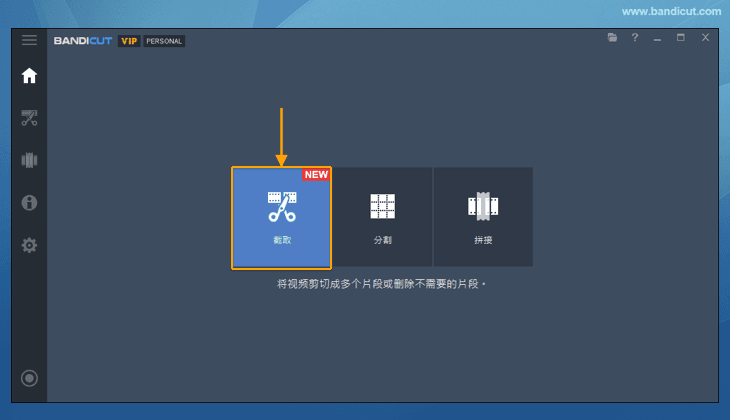
- 在編輯過程中,點擊 [+] 文件添加按鈕,也可以添加其他視頻文件。

步驟 3:取消勾選 [拼接] 選項,點擊 [開始] 按鈕。

步驟 4:在編碼模式的 [編碼設(shè)定] 窗口中,選擇所需的文件格式,然后點擊 [開始] 按鈕。

提示:當所選文件在不同文件夾時,勾選 “保存到原文件夾” 選項后,Bandicut 會將編輯后的視頻自動保存到原始視頻所在的文件夾中,方便管理和查找。

步驟 5:完成后,點擊 [打開] 按鈕查看轉(zhuǎn)換后的文件。

3. 通過多開 Bandicut 批量編輯多個視頻文件(Bandicut 2024 及更早版本)
Bandicut 2024 及更早版本支持通過多次執(zhí)行任務(wù)進行多重編輯,允許您通過運行兩個或多個程序批量編輯多個視頻文件。 換句話說,在使用 Bandicut 編輯第一個視頻文件時,您可以運行另一個 Bandicut 程序并編輯第二個視頻文件。
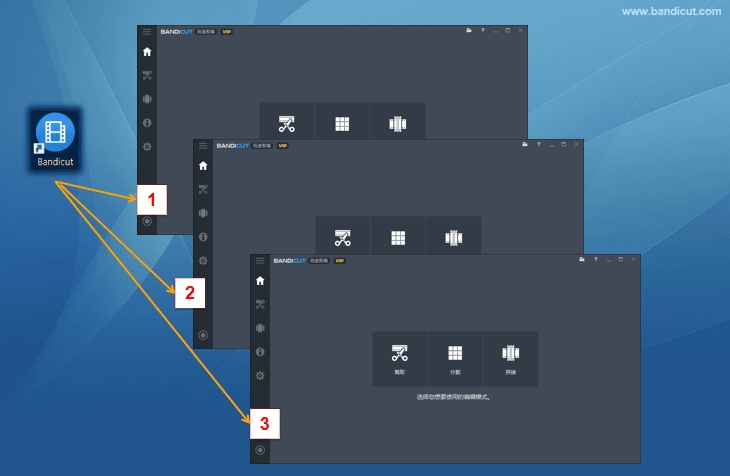
步驟 1:在電腦桌面上,單擊 Bandicut 圖標運行該程序。
在視頻截取, 視頻分割, 視頻拼接 中選中所需的工作方式來開始第一次編輯。
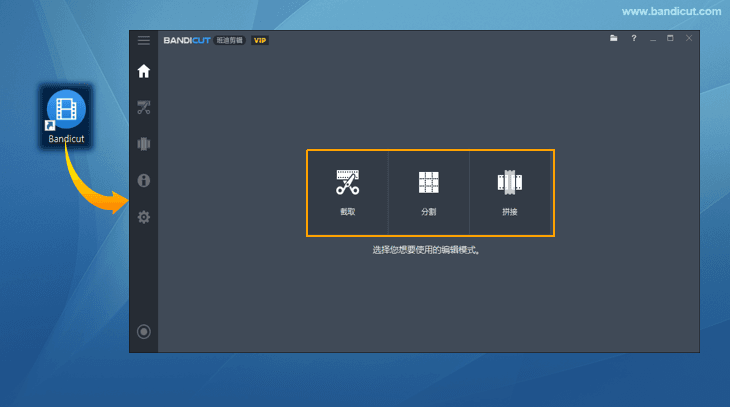
步驟 2:在進行第一次編輯的批量,運行第二個 Bandicut 軟件。
當出現(xiàn) “Bandicut未正確關(guān)閉,是否要恢復(fù)之前的工作” 彈窗時,單擊 “否” ,開始第二次編輯。
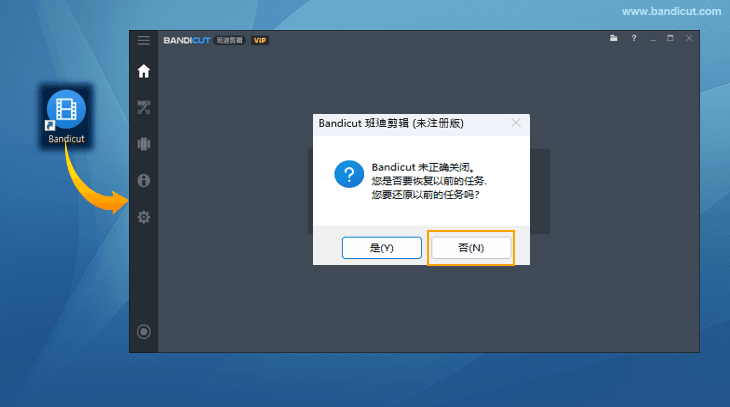
按如上步驟操作,即可以通過運行兩個或多個 Bandicut 程序來批量編輯多個視頻文件。
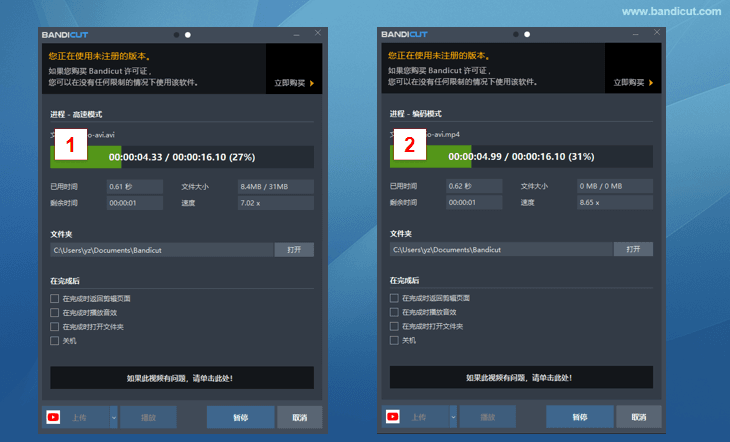
相關(guān)問題
高級使用
- 視頻加速或減速
- 教程視頻拼接和裁剪方法
- 高速模式 vs 硬件加速編碼器 vs 軟件編碼器(CPU)區(qū)別
- DVD視頻編輯:VOB轉(zhuǎn)換MP4,VOB轉(zhuǎn)換AVI
- 視頻中導(dǎo)出音頻(MP4 到 MP3、AVI 到 MP3、WMV 到 MP3、MOV 到 MP3)
- H264(NVIDIA? NVENC)硬件加速
- H264(Intel? Quick Sync Video)硬件加速
- H264(AMD VCE/VCN)硬件加速
- 視頻如何上傳到 YouTube - Bandicut
